Материнские платы настольных компьютеров
| Производитель матплаты | Производитель BIOS | Горячая клавиша | Функция |
|---|---|---|---|
| Acer | Del | Enter Setup | |
| F12 | Boot Menu | ||
| ASRock | AMI | F2 or DEL | run Setup |
| F6 | Instant Flash | ||
| F11 | Boot Menu | ||
| TAB | switch Screen | ||
| Asus | Phoenix-Award | DEL | BIOS Setup |
| TAB | Display BIOS POST Message | ||
| F8 | Boot Menu | ||
| Alt + F2 | Asus EZ Flash 2 | ||
| F4 | Asus Core Unlocker | ||
| BioStar | Phoenix-Award | F8 | Enable System Configuration |
| F9 | Select Booting Device after POST | ||
| DEL | Enter SETUP | ||
| ChainTech | Award | DEL | Enter SETUP |
| ALT+F2 | Enter AWDFLASH | ||
| ECS (EliteGrour) | AMI | DEL | Enter SETUP |
| F11 | BBS POPUP | ||
| FoxConn (WinFast) | TAB | POST Screen | |
| DEL | SETUP | ||
| ESC | Boot Menu | ||
| GigaByte | Award | ESC | Skip memory test |
| DEL | Enter SETUP/Q-Flash | ||
| F9 | Xpress Recovery Xpress Recovery 2 | ||
| F12 | Boot Menu | ||
| Intel | AMI | F2 | Enter SETUP |
| MSI (MicroStar) | Enter SETUP |
Ноутбуки
| Производитель ноутбука | BIOS | Горячая клавиша | Функция |
|---|---|---|---|
| Acer | Phoenix | F2 | Enter Setup |
| F12 | Boot Menu (Change Boot Device,Multi Boot Selection Menu) | ||
| Alt+F10 | D2D Recovery (disk-to-disk system recovery) | ||
| Asus | AMI | F2 | |
| ESC | Popup Menu | ||
| F4 | Easy Flash | ||
| Phoenix-Award | DEL | BIOS Setup | |
| F8 | Boot Menu | ||
| Benq | Phoenix | F2 | BIOS Setup |
| Dell | Phoenix,Aptio | F2 | Setup |
| F12 | Boot Menu | ||
| eMachines (Acer) | Phoenix | F12 | Boot Menu |
| Fujitsu Siemens | AMI | F2 | BIOS Setup |
| F12 | Boot Menu | ||
| Gateway (Acer) | Phoenix | Click mouse or Enter | Menu |
| F2 | BIOS Settings | ||
| F10 | Boot Menu | ||
| F12 | PXE Boot | ||
| HP (Hewlett-Packard)/ Compaq | Insyde | ESC | Startup Menu |
| F1 | System Information | ||
| F2 | System Diagnostics | ||
| F9 | Boot Device Options | ||
| F10 | BIOS Setup | ||
| F11 | System Recovery | ||
| Enter | Continue Startup | ||
| Lenovo (IBM) | Phoenix SecureCore Tiano | F2 | Setup |
| F12 | MultiBoot Menu | ||
| MSI (Micro Star) | *** | DEL | Setup |
| F11 | Boot Menu | ||
| TAB | show POST screen | ||
| F3 | Recovery | ||
| Packard Bell (Acer) | Phoenix | F2 | Setup |
| F12 | Boot Menu | ||
| Toshiba | Phoenix | Esc,F1,F2 | enter Setup |
| Toshiba Satellite A300 | F12 | bios |
Последние статьи
Настройка роутера Tenda AC6 — интерне.
 ..
..Настройка ADSL-модема D-Link DSL-2500…
Настройка и подключение Wi-Fi принтер…
Удаление и блокировка рекламы в брауз…
Обжим витой пары и подключение компью…
Создание VPN-соединения на компьютере…
Командная строка и консольные команды…
Установка программ
Горячие клавиши для входа в BIOS и bo…
Установка Windows 10 с флешки на ноут.
 ..
..
Категории статей
Антивирусы
Драйверы
Железо
Роутеры
Система
Напишите нам
Не работают кнопки (клавиши) на ноутбуке Asus
В процессе эксплуатации компьютерной техники, пользователи иногда сталкиваются с неприятной ситуацией, когда не работают кнопки на ноутбуке Asus. Это может проявляться в виде частично нерабочих клавиш, так и всей клавиатуры. Разобраться в такой поломке могут мастера нашего сервисного центра Asus в Москве. Мы оказываем услуги ремонта и обслуживания устройств любого типа по доступным ценам. Если вы не имеете достаточной квалификации и не хотите терять заводскую гарантию — не пытайтесь ремонтировать ноутбук своими руками. Лучше позвоните нам, приходите в мастерскую или вызывайте мастера на дом. В противном случае давайте попробуем разобраться, в чем может быть причина.
Если вы не имеете достаточной квалификации и не хотите терять заводскую гарантию — не пытайтесь ремонтировать ноутбук своими руками. Лучше позвоните нам, приходите в мастерскую или вызывайте мастера на дом. В противном случае давайте попробуем разобраться, в чем может быть причина.
Возможно понадобятся услуги
- Замена и ремонт клавиатуры от 600 Руб
- Ремонт корпуса ноутбука от 1000 Руб
- Честные цены Согласовываем стоимсть ремонта прежде чем приступить к работе и не ставим перед фактом оплаты
- Официальная гарантия Мы поддерживаем гаратийное обслуживание и даем гаранию до 12 месяцев
- Бесплатная доставка Наш курьер бесплатно заберет ваш аппарат в мастерскую на ремонт
Не работают некоторые кнопки
Если только некоторые кнопки на ноутбуке Asus не работают, например громкости, fn, громкости или любые другие – стоит подумать о нескольких возможных причинах:
- Попадание жидкости внутрь клавиатуры, окислив некоторые контакты;
- Пыль, крошки, частички пищи могут помешать нормальному нажатию;
В первом случае поможет только полная замена всего модуля, а-то и материнской платы, если влага добралась глубоко в корпус. А во втором придется провести чистку при помощи сжатого воздуха и пылесоса. Если на вашем Asus ROG не работают кнопки, то лучше нести ноутбук сразу в СЦ, поскольку у этой линейки устройств особо сложно спроектированная клавиатура с подсветкой. Так просто разобраться самостоятельно будет довольно затруднительно.
А во втором придется провести чистку при помощи сжатого воздуха и пылесоса. Если на вашем Asus ROG не работают кнопки, то лучше нести ноутбук сразу в СЦ, поскольку у этой линейки устройств особо сложно спроектированная клавиатура с подсветкой. Так просто разобраться самостоятельно будет довольно затруднительно.
Что делать, если не работают клавиши
Запомните – вы не первый, у кого в один прекрасный момент случилось так, что не работают клавиши на ноутбуке Asus. Это касается функциональных, горячих клавиш, кнопки fn и т.п. Что с этим делать, мы уже описали выше.
Бывает так, что вся клавиатура никак не реагирует на нажатие. Тут дело скорей всего в выходе из строя всего модуля или шлейфа. Перед тем, как приступать к замене — лучше убедиться, что материнская плата не дает сбоев. Потому что редко, но все же, иногда проблема находится не в самой клавиатуре. Для этого потребуется высокоточное оборудование, которое есть только в СЦ.
Не работает кнопка включения
Если у вашего ноутбука Asus не работает только кнопка включения, то суть неполадки не так уж и часто оказывается именно в ней.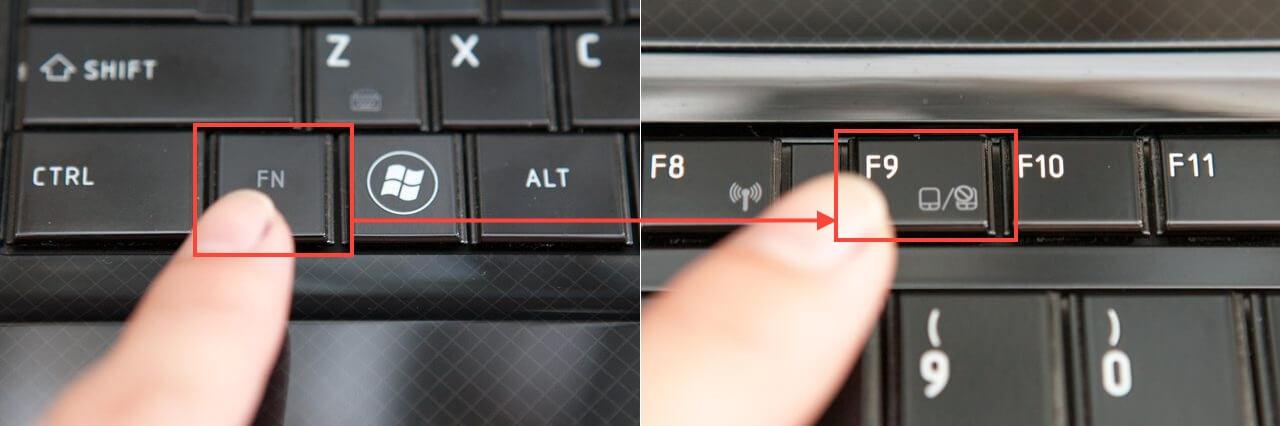 Обычно это проблемы с электропитанием или выходом из строя мат.платы. Но если вы уверены, что именно она не работает, то заменить кнопку не составит проблем. Это делается быстро и совсем недорого. Обращайтесь в наш сервисный центр за квалифицированной помощью.
Обычно это проблемы с электропитанием или выходом из строя мат.платы. Но если вы уверены, что именно она не работает, то заменить кнопку не составит проблем. Это делается быстро и совсем недорого. Обращайтесь в наш сервисный центр за квалифицированной помощью.
РЕШЕНО: Клавиша быстрого доступа для включения сенсорного экрана — Ноутбук Asus с сенсорным экраном N550J, модель 2015 г.
305645 1 Вопрос Посмотреть всеКендра Уиллетт @кендравиллетт
Рем: 13
1
1
Опубликовано:
Опции- Постоянная ссылка
- История
- Подписаться
Привет, у меня ноутбук Asus с сенсорным экраном, модель № N550J. Я пошел использовать свой ноутбук и обнаружил, что он потерял способность сенсорного экрана. Я не знаю, что я сделал, чтобы это произошло, и я не могу понять, как включить его снова. Буду признателен за любую помощь в этом. Я подумал и надеюсь, что случайно нажал клавишу, чтобы отключить его. Заранее спасибо.
Ответ получен! Посмотреть ответ У меня тоже есть эта проблема
Хороший вопрос?
Да №
Оценка 1
Отмена
Выбранное решение
Джаефф @jayeff
Респ: 409. 3k
3k
10
335
1,4к
Опубликовано:
Опции- Постоянная ссылка
- История
Привет,
Попробуйте одновременно нажать клавиши Fn + F9.
(на клавише F9 есть маленький символ, якобы изображающий экран с перечеркнутой линией).
Эта комбинация включает и выключает сенсорный экран.
Был ли этот ответ полезен?
Да №
Оценка 2
Cancel
Как активировать клавиши F1-F12 на ноутбуке ASUS
Если на вашем ноутбуке ASUS есть функциональная клавиша, которую нужно нажать, чтобы активировать клавиши F1-F12, вы можете выполнить следующие шаги, чтобы включить ее .
1. Нажмите клавишу Windows + R, чтобы открыть диалоговое окно «Выполнить».
2. Введите msconfig и нажмите Enter.
3. В окне «Конфигурация системы» перейдите на вкладку «Загрузка».
4. В разделе «Параметры загрузки» установите флажок «Безопасная загрузка».
5. Нажмите «Применить», а затем нажмите «ОК».
6. Перезагрузите компьютер и во время загрузки нажмите клавишу F2, чтобы войти в программу настройки BIOS.
7. Перейдите на вкладку «Дополнительно» и выберите «Конфигурация системы».
8. В разделе «Поведение функциональных клавиш» выберите переключатель рядом с «Функциональные клавиши».
9. Нажмите клавишу F10, чтобы сохранить изменения и выйти из программы настройки BIOS.
10. Перезагрузите компьютер, и теперь вы сможете использовать клавиши F1-F12, не нажимая клавишу fn.
Горячие клавиши клавиатуры ASUS можно использовать для быстрого доступа к определенным функциям, нажав клавишу Fn на клавиатуре. Вы можете активировать функцию, нажав F1*F12 и одновременно удерживая горячие клавиши. MyAsus позволяет автоматически обновлять драйвер и утилиту вашего ноутбука Asus. Некоторые клавиатуры также можно настроить другими способами. Функцию Fn Lock на клавиатурах Microsoft Surface можно активировать, нажав кнопку Caps Lock, удерживая нажатой клавишу Fn. Чтобы активировать функцию FN Lock в All in One Media Keyboard, необходимо одновременно нажать клавишу FN и клавишу Caps Lock.
Горячая клавиша клавиатуры ОписаниеF7Регулирует яркость клавиатуры с подсветкойF8Включает режим отображения на ноутбуке.F9Активирует экран блокировкиF10Включает или выключает камеру9 Дополнительные строки При выборе предпочтительного языка3 выберите [Параметры], затем [добавить клавиатуру] и, наконец, [добавить клавиатуру]6. Выберите клавиатуру из списка, которую вы хотите добавить.
Выберите клавиатуру из списка, которую вы хотите добавить.
Как включить клавишу Fn на моем ноутбуке Asus?
Кредит: www.jdhodges.comЧтобы включить функцию FN Lock на мультимедийной клавиатуре All in One, вы должны одновременно нажать клавишу FN и клавишу Caps Lock. Если блокировка FN не включена, одновременно нажмите клавишу FN и клавишу Caps Lock.
Если вы хотите включить функцию Fn Lock на мультимедийной клавиатуре All in One, вы можете сделать это, одновременно нажав клавиши FN и Caps Lock. Нажав Fn и F1-F12, вы можете получить доступ к функциям F1-F12. При использовании клавиши Fn вы можете быстро переключаться между функциями и получать доступ к горячим клавишам на клавиатуре ASUS. В биос можно попасть с помощью клавиши f10. Слева откройте меню «Дополнительно». Переключатель Fn Key можно включить или отключить, нажимая клавиши со стрелками справа или слева. Чтобы отключить блокировку клавиатуры Asus на ноутбуках Asus, необходимо удалить драйвер клавиатуры.
Как использовать клавишу Fn, не нажимая Fn Asus?
Нажимая клавишу Fn Lock, вы можете найти любую клавишу с символом замка на клавиатуре. Когда вы определили эту клавишу, одновременно нажмите клавишу Fn и клавишу Fn Lock. Вы сможете использовать клавиши Fn без необходимости нажимать клавишу Fn для выполнения функций в новом окне.
Почему мои функциональные клавиши не работают в ноутбуке Asus?
Если горячие клавиши на вашем ноутбуке ASUS перестали работать, вы можете автоматически обновить драйвер и утилиту с помощью MyAsus (или ASUS Live Update). Вы также можете вручную загрузить самую последнюю версию драйвера и утилиты с веб-сайта ASUS. Если горячие клавиши на вашем ноутбуке перестают работать, вы можете попробовать одно из этих решений. Если у вас нет времени, терпения или навыков работы с компьютером, чтобы вручную обновить драйверы, Driver Easy может сделать это за вас. Driver Easy распознает вашу систему и найдет подходящие драйверы на основе ее автоматического распознавания. Если вы выполните описанные выше шаги, горячие клавиши должны снова работать.
Если вы выполните описанные выше шаги, горячие клавиши должны снова работать.
Как включить клавишу Fn на моем ноутбуке?
Кредит: sipme.meНа этот вопрос нет универсального ответа, так как процесс включения функциональной клавиши (Fn) на ноутбуке может различаться в зависимости от марки и модели ноутбука. машина. Однако некоторые советы о том, как включить клавишу Fn на ноутбуке, могут включать в себя проверку руководства пользователя ноутбука или обращение к производителю ноутбука за дальнейшими инструкциями. Кроме того, стоит отметить, что некоторые ноутбуки могут иметь специальную клавишу Fn, в то время как другим может потребоваться использование клавиши Fn в сочетании с другой клавишей, например клавишей Esc.
На компьютерных клавиатурах клавиша обозначается аббревиатурой «Fn». Клавиша Alt Gr используется в дополнение к клавишам Shift и Alt Gr для назначения второго и третьего назначений. Использование нескольких назначений для одного и того же количества клавиш позволяет выполнять различные функции без дополнительных физических клавиш. Сочетания клавиш можно найти в Windows 11 и более ранних версиях операционной системы. Производитель и модель вашего устройства определяют, какие команды доступны. Клавишу Fn можно использовать для доступа к дополнительным функциям, комбинируя ее с другими клавишами. Если на вашей клавиатуре есть цифровая клавиатура, используйте клавишу [NumLock], чтобы включать и отключать ее.
Сочетания клавиш можно найти в Windows 11 и более ранних версиях операционной системы. Производитель и модель вашего устройства определяют, какие команды доступны. Клавишу Fn можно использовать для доступа к дополнительным функциям, комбинируя ее с другими клавишами. Если на вашей клавиатуре есть цифровая клавиатура, используйте клавишу [NumLock], чтобы включать и отключать ее.
Варианты использования клавиши Fn
Люди часто не знают о функциональной клавише, также известной как клавиша fn, и о том, насколько полезной она может быть. Эту программу можно использовать, среди прочего, для управления яркостью вашего компьютера, его блокировки и активации дополнительных функций на клавиатуре.
Если вы хотите отключить клавишу fn по какой-либо причине, просто найдите клавиши num lock или num k, в зависимости от того, что появляется на вашей клавиатуре. Когда вы нашли клавишу, нажмите клавишу num Lock одновременно с клавишей согласного звука. Вы должны иметь возможность отключить функциональную клавишу, нажав ее.
Если вы хотите включить клавишу fn без необходимости ее предварительного отключения, вы можете сделать это, выбрав параметр «Включено» в меню «Режим клавиш действий». Единственное требование состоит в том, чтобы клавиши F1–F12 были нажаты одновременно, чтобы использовать действие, указанное на клавише действия.
Как использовать функциональные клавиши без нажатия Fn на Asus?
Кредит: inboxi710help.blogspot.comЧтобы использовать функциональные клавиши без нажатия клавиши fn на ноутбуке asus, вы можете удерживать клавишу fn, а затем нажать нужную функциональную клавишу.
Использование функциональных клавиш без ввода ключа в Windows 10 Следующие шаги покажут вам, как использовать функциональные клавиши без ввода ключа в Windows 10. Это можно сделать либо через ваше устройство, либо через компьютер. Клавиша Fn Lock обычно входит в комплект клавиатуры ноутбука. Если у вас нет клавиши Fn, вы должны запустить BIOS, чтобы использовать функции без нее.
Функциональные клавиши Asus не работают
Если функциональные клавиши Asus не работают, можно попытаться устранить проблему с помощью нескольких способов. Во-первых, попробуйте одновременно нажать клавишу fn + клавишу f8, чтобы увидеть, включает или выключает ли это функциональные клавиши. Если это не сработает, попробуйте зайти в меню BIOS и найти параметр для включения или отключения функциональных клавиш. Если вы по-прежнему не можете заставить функциональные клавиши работать, вам может потребоваться обратиться в службу поддержки клиентов asus для получения дополнительной помощи.
Нет причин для беспокойства, если клавиатура вашего ноутбука Asus не работает. Проблема является одной из самых распространенных, и ее можно легко устранить. Описанные ниже методы применимы как к Windows 8, так и к Windows 7. Вам не нужно пробовать все; просто двигайтесь вниз, пока не найдете корень проблемы. Перейдя на веб-сайт Asus и выполнив поиск самого последнего драйвера для своей клавиатуры, вы можете обновить его вручную. Driver Easy доступен бесплатно или в виде платной версии. Клавиатура вашего ноутбука может застрять, если используемый вами драйвер неверен или поврежден.
Driver Easy доступен бесплатно или в виде платной версии. Клавиатура вашего ноутбука может застрять, если используемый вами драйвер неверен или поврежден.
Возможно, панель управления будет удалена из кнопки «Пуск», но вы можете получить прямой доступ к диспетчеру устройств. Вы можете контролировать количество повторных нажатий клавиш и замедлять принятие нажатий клавиш с помощью клавиш фильтра. Если клавиатура вашего ноутбука Asus не работает, перезагрузите компьютер.
Как отключить клавишу Fn на ноутбуке Asus
Функциональная клавиша или клавиша fn — это кнопка на многих ноутбуках, которая позволяет пользователю включать или отключать специальные функции клавиш F1-F12. На ноутбуке Asus клавиша fn расположена в верхнем левом углу рядом с клавишей Windows. Чтобы отключить клавишу fn, удерживайте клавишу fn и нажмите клавишу Esc.
На многофункциональной мультимедийной клавиатуре одновременно нажмите клавиши FN и Caps Lock, чтобы включить FN Lock. Единственный способ отключить его — нажать Fn, а затем еще раз Esc. Fn Lock можно использовать в качестве альтернативной комбинации на некоторых клавиатурах. Например, если вы используете клавиатуру Microsoft Surface, вы можете активировать Fn Lock, нажав Caps Lock и клавишу Fn. Когда вы увидите значок замка Fn на клавише Esc, вы можете нажать и удерживать его. Для выполнения действия необходимо нажать соответствующую клавишу F. Как изменить клавишу Fn на моем ноутбуке Acer с Windows 10?
Fn Lock можно использовать в качестве альтернативной комбинации на некоторых клавиатурах. Например, если вы используете клавиатуру Microsoft Surface, вы можете активировать Fn Lock, нажав Caps Lock и клавишу Fn. Когда вы увидите значок замка Fn на клавише Esc, вы можете нажать и удерживать его. Для выполнения действия необходимо нажать соответствующую клавишу F. Как изменить клавишу Fn на моем ноутбуке Acer с Windows 10?
F2 следует нажимать, как только вы начинаете нажимать на нее. Затем, продолжая включать машину, удерживайте кнопку питания. Как изменить настройки клавиатуры Asus? Вкладку «Клавиатуры и языки» можно найти в поле «Регион и язык». Клавиатуру можно заблокировать, нажав Ctrl Alt L. Кнопку Remap можно использовать для назначения или переназначения клавиши функции.
Как отключить опцию Fn?
Чтобы включить его, мы должны сначала зажать Fn, а затем нажать клавишу Esc. Мы удерживали Fn, а затем еще раз нажимали Esc, чтобы отключить его. Он, как и Caps Lock, является переключателем. Fn Lock можно настроить с помощью других комбинаций на некоторых клавиатурах.
Fn Lock можно настроить с помощью других комбинаций на некоторых клавиатурах.
Как отключить клавишу Fn на ноутбуке
Некоторые пользователи могут отключить клавишу Fn на клавиатуре ноутбука, нажимая клавиши со стрелками вправо или влево, чтобы включить или отключить переключатель клавиши Fn, а затем нажав клавишу f10, чтобы сохранить параметр.
Где находится клавиша управления на ноутбуке Asus
На ноутбуке Asus нет клавиши управления.
Если вы используете USB, DVD или другой установочный носитель Windows, одновременно нажмите Shift F10, а затем Shift F10. Перед загрузкой ПК вы можете запустить командную строку с помощью этого ярлыка. Если вы хотите получить доступ к командной строке, выберите параметр «Устранение неполадок». Для этого вы также можете использовать прямую загрузку с экрана дополнительных параметров запуска. Если вы загружаете компьютер, вы можете получить доступ к командной строке, выполнив поиск cmd в меню «Пуск», что также позволяет вам получить доступ к меню загрузки. Вы можете использовать ярлык командной строки, введя cmd в поле поиска и нажав Enter.
Вы можете использовать ярлык командной строки, введя cmd в поле поиска и нажав Enter.
Как обновить клавиатуру Asus
Существует способ обновить клавиатуру с помощью сочетания клавиш, предоставленного ASUS. Эта функция может быть полезна, если у вас есть проблемы с доступом к клавиатуре или если вы пытаетесь обойти кеш.
Инструкции по клавиатуре ноутбука Asus
Предположим, вам нужна помощь с клавиатурой ноутбука Asus:
Чтобы очистить клавиатуру ноутбука Asus, начните с выключения компьютера и отсоединения всех внешних устройств. Затем используйте баллончик со сжатым воздухом, чтобы удалить пыль или мусор между клавишами. Если ваша клавиатура по-прежнему не работает должным образом, вам может потребоваться заменить клавиатуру.
Горячая клавиша Asus Keyboard — это альтернатива клавише Fn, которая позволяет быстро и легко получить доступ к определенным функциям. Когда вы нажимаете F1, вы можете использовать горячие клавиши, выбрав Горячие клавиши.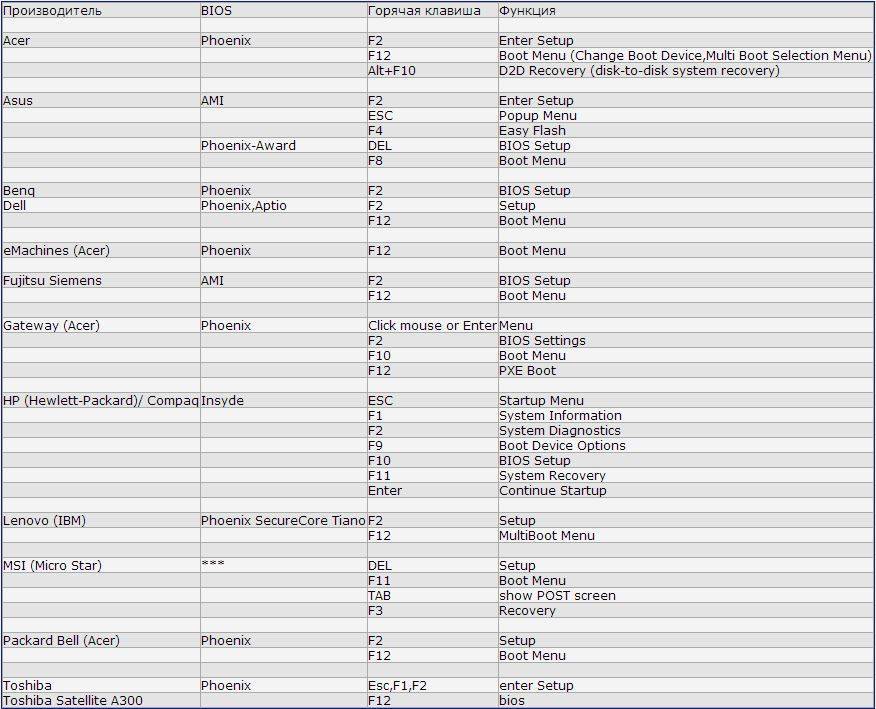 Если драйвер отсутствует или устарел, это может вызвать проблемы с клавиатурой на ноутбуках Asus. Функцию горячих клавиш можно активировать, нажав и удерживая вместе клавиши F1F12. F-клавиши расположены в верхней части клавиатуры и обозначены следующим образом: F1, F12 и F14. Эти клавиши, которые являются клавишами быстрого доступа, выполняют определенные задачи, такие как сохранение файлов или печать данных. MacroKey, утилита автоматизации для игровых ноутбуков ASUS, позволяет настраивать макросы, раскладки и переназначения клавиш.
Если драйвер отсутствует или устарел, это может вызвать проблемы с клавиатурой на ноутбуках Asus. Функцию горячих клавиш можно активировать, нажав и удерживая вместе клавиши F1F12. F-клавиши расположены в верхней части клавиатуры и обозначены следующим образом: F1, F12 и F14. Эти клавиши, которые являются клавишами быстрого доступа, выполняют определенные задачи, такие как сохранение файлов или печать данных. MacroKey, утилита автоматизации для игровых ноутбуков ASUS, позволяет настраивать макросы, раскладки и переназначения клавиш.
На экране появится клавиатура, которую можно использовать для перемещения по экрану и ввода текста. Чтобы ввести # на британской клавиатуре, нажмите Alt/Option-3. 6 мая 2020 года в США будет 2021 год. Что такое символы на клавиатуре? Инициалы Amperand и Emperhand, а также символ A star — это символ математического умножения, также известный как отстой. Как я могу перезагрузить компьютер, используя свой собственный компьютер? Чтобы получить доступ к окну «Завершение работы Windows», нажмите клавишу Alt F4 на клавиатуре.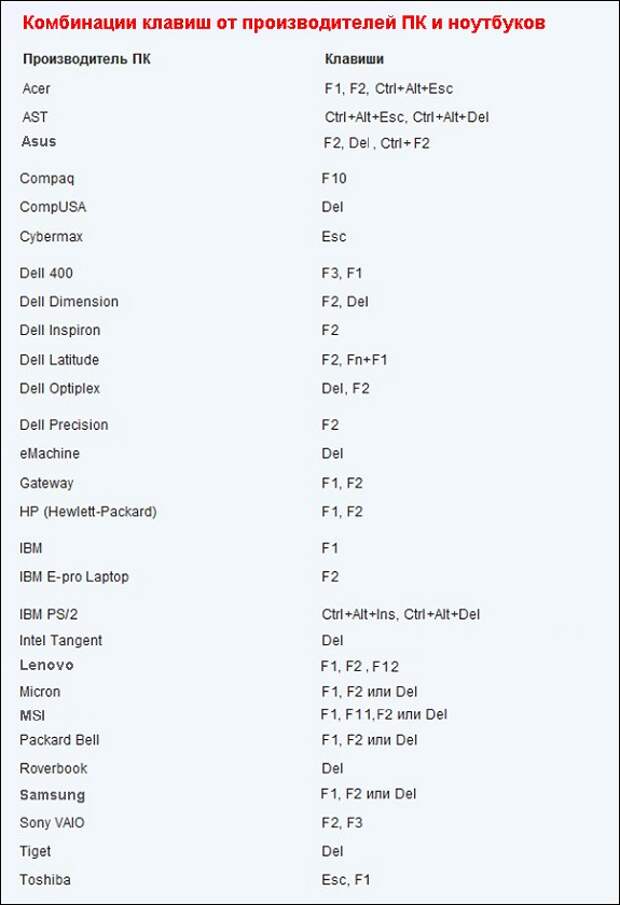
Символы клавиатуры ноутбука Asus
Есть несколько символов клавиатуры ноутбука Asus, о которых вам следует знать. Первая — это клавиша Fn. Эта клавиша расположена в нижнем левом углу клавиатуры и используется для активации специальных функций клавиш. Второй — клавиша Esc. Эта клавиша расположена в верхнем левом углу клавиатуры и используется для выхода из программ или отмены команд. Третий ключ Windows. Эта клавиша находится в правом нижнем углу клавиатуры и используется для открытия меню «Пуск».
Вы также можете нажать Ctrl Alt 2 или Alt 64, чтобы изменить цифровую клавиатуру на ноутбуке с цифровой клавиатурой. Shift’используется на английской клавиатуре для Соединенного Королевства. На испанской клавиатуре для Латинской Америки нажмите Alt Gr Q, чтобы ввести символ ASCII, а также удерживайте нажатой клавишу Alt Alt при вводе кода символа. Как набрать é на клавиатуре компьютера? Нажав Ctrl и набрав * (апостроф), вы можете позвонить. Ударение (, *) произносится так же, как и в испанском языке.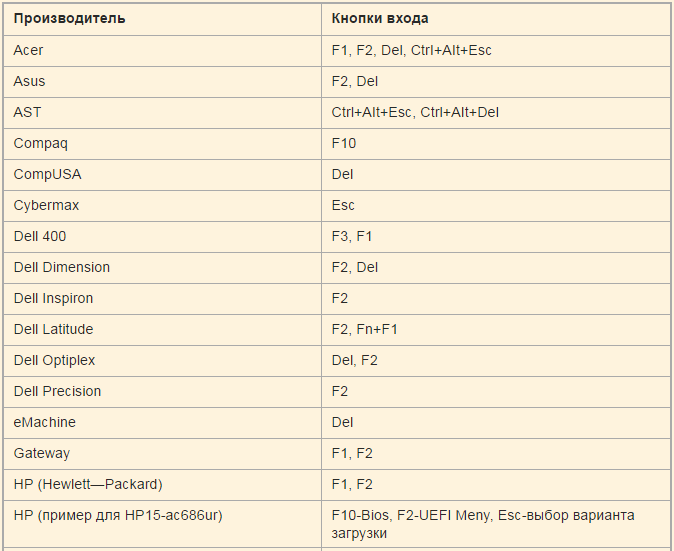 Седиль — это объект, в котором человек согнут.
Седиль — это объект, в котором человек согнут.
Трема — французское слово, означающее «начало». Как вы можете печатать на немецком языке на клавиатуре? Символ клавиатуры можно найти в окне панели управления, дважды щелкнув его. Каждая клавиша F на клавиатуре помечена в порядке убывания использования: F1, F2, F3, F4, F5 и так далее. Эти ключи служат для быстрого исправления, выполняя определенные задачи, такие как сохранение или печать данных. С помощью сочетания клавиш F5, F9 или F11 вы можете включить подсветку клавиатуры на ноутбуке с Windows. Вы также можете перейти к параметру «Клавиатуры» в диспетчере устройств, щелкнув правой кнопкой мыши «Стандартная клавиатура PS/2» на ноутбуке с Windows. Чтобы ввести букву *, нажмите клавишу апострофа, затем удерживайте нажатой клавишу Control. Сочетания клавиш, в которых вы нажимаете одну клавишу, а затем другую, например, одну клавишу, а затем другую, используют запятую для разделения клавиш.
Fn Keylock Ноутбук Asus
На ноутбуках Asus нет такого понятия, как «fn keylock».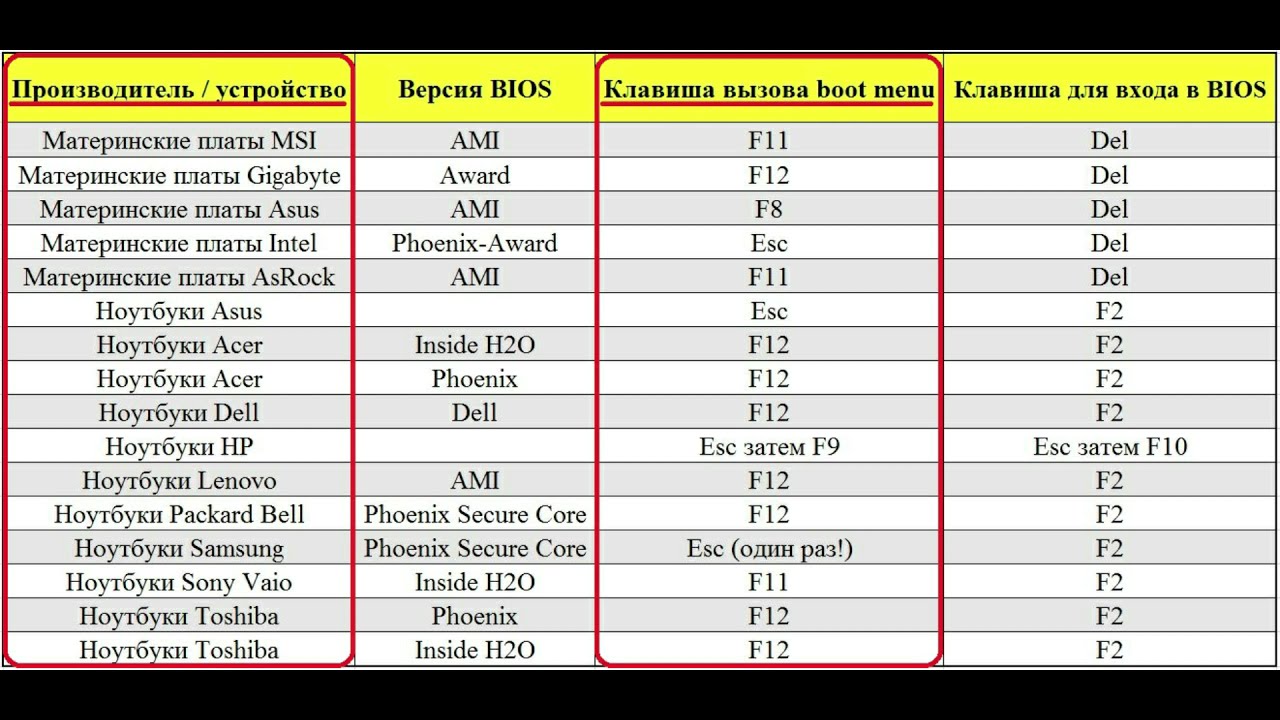 Функциональные клавиши (F1-F12) на ноутбуке Asus можно заблокировать, нажав одновременно клавиши fn + esc.
Функциональные клавиши (F1-F12) на ноутбуке Asus можно заблокировать, нажав одновременно клавиши fn + esc.
Как снять Fn Lock на ноутбуке Asus? Кнопку FN Lock можно включить на мультимедийной клавиатуре All in One, одновременно нажав клавиши Caps Lock и FN. Какие есть способы снять блокировку ноутбука? Удерживайте клавишу Fn и одновременно нажмите клавишу Esc, когда увидите замок Fn на клавише Esc. Большинство портативных компьютеров имеют клавиатуру с клавишей Fn между левой клавишей Control и левой клавишей Windows, что делает ее второй клавишей в левом нижнем ряду. Клавишу Esc необходимо нажать и удерживать, чтобы разблокировать Fn. Если драйвер отсутствует, проблема может быть вызвана устаревшим или отсутствующим драйвером.
Клавишу Fn можно использовать для управления яркостью экрана и громкостью динамика. В зависимости от вашей клавиатуры вам, возможно, придется активировать ее, нажав клавишу Fn, а затем клавишу Fn Lock. Например, в нашем примере мы используем дополнительную клавишу F1, чтобы отключить звук экрана.
 ..
.. ..
..
Ваш комментарий будет первым